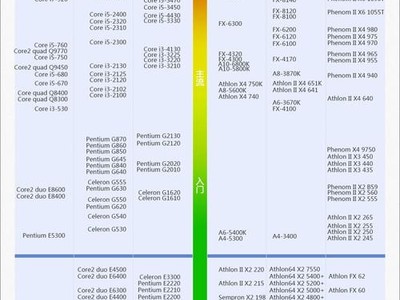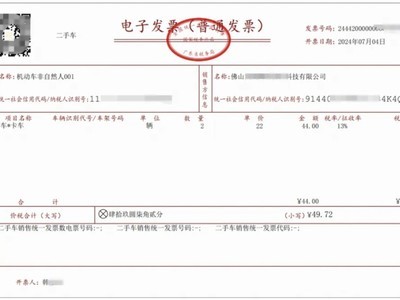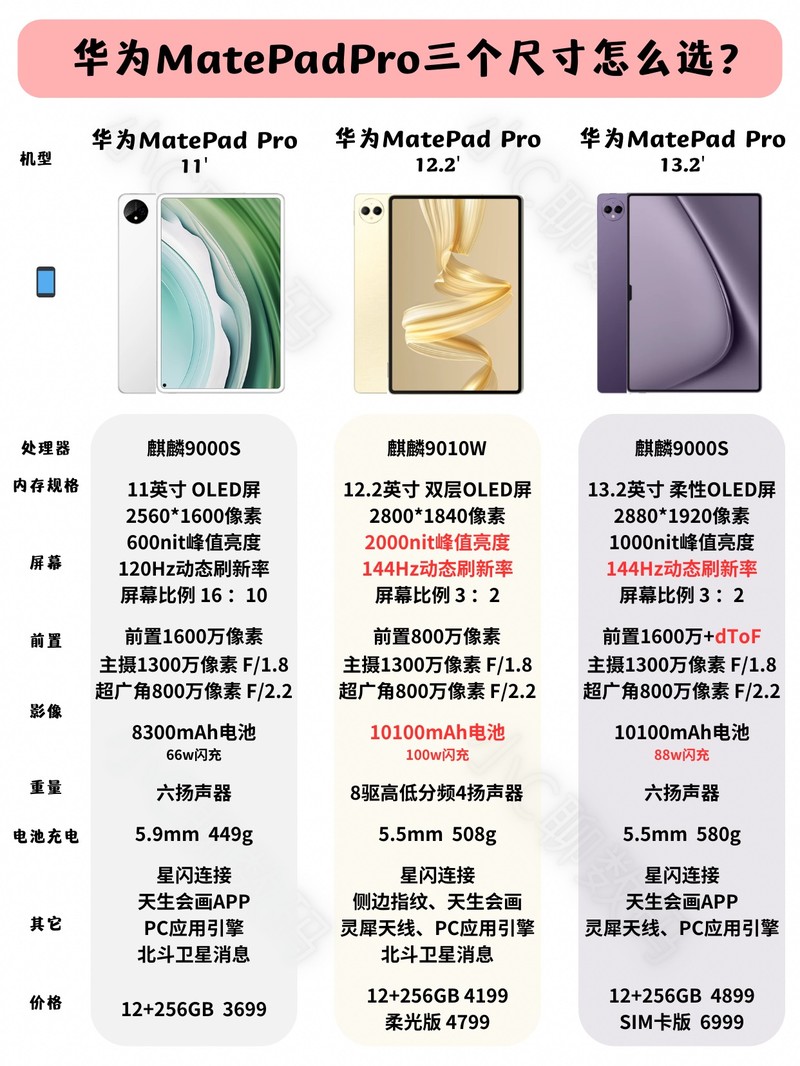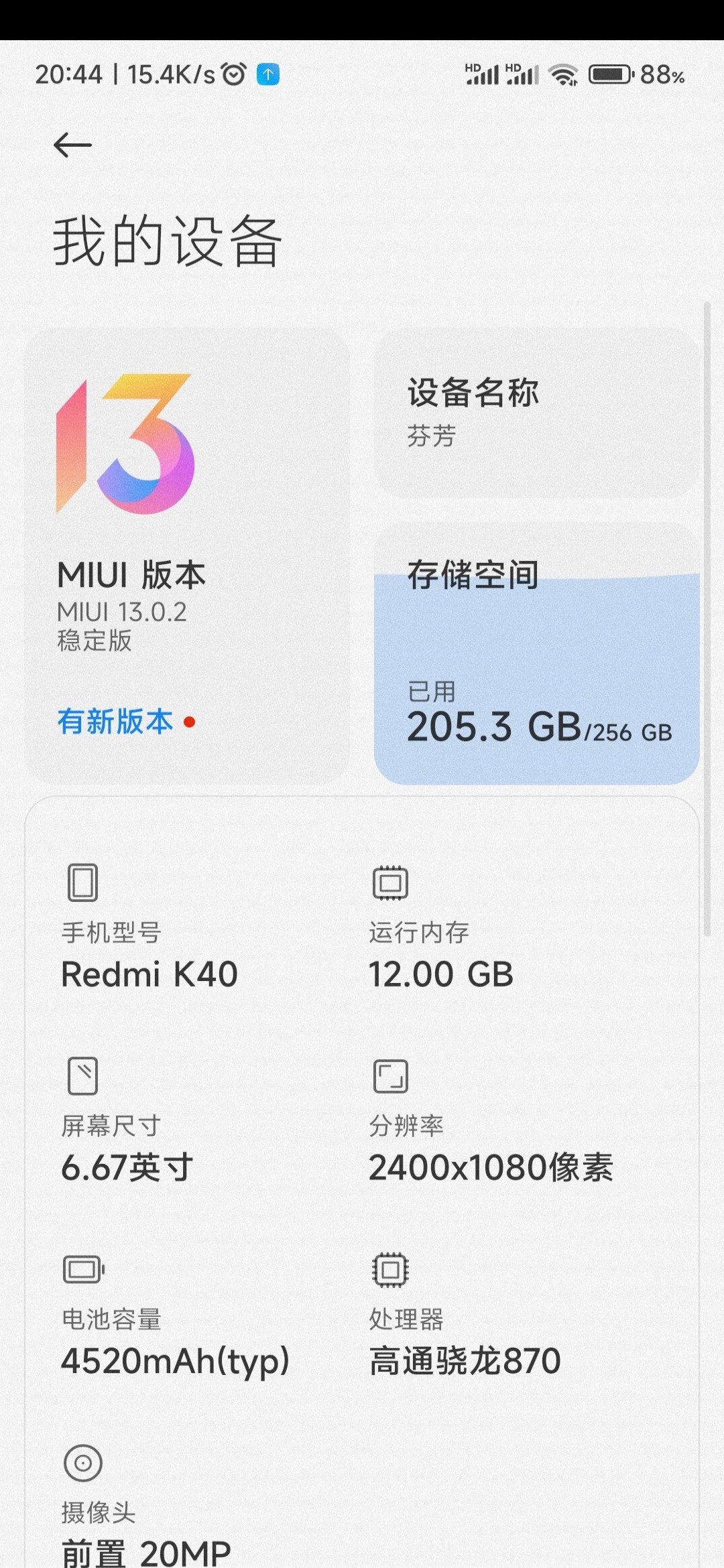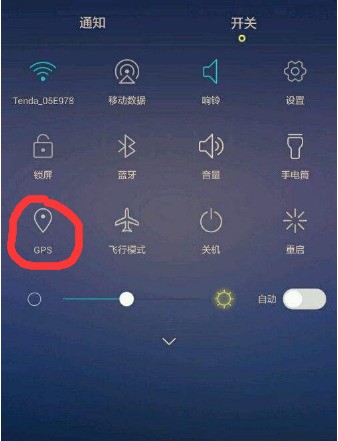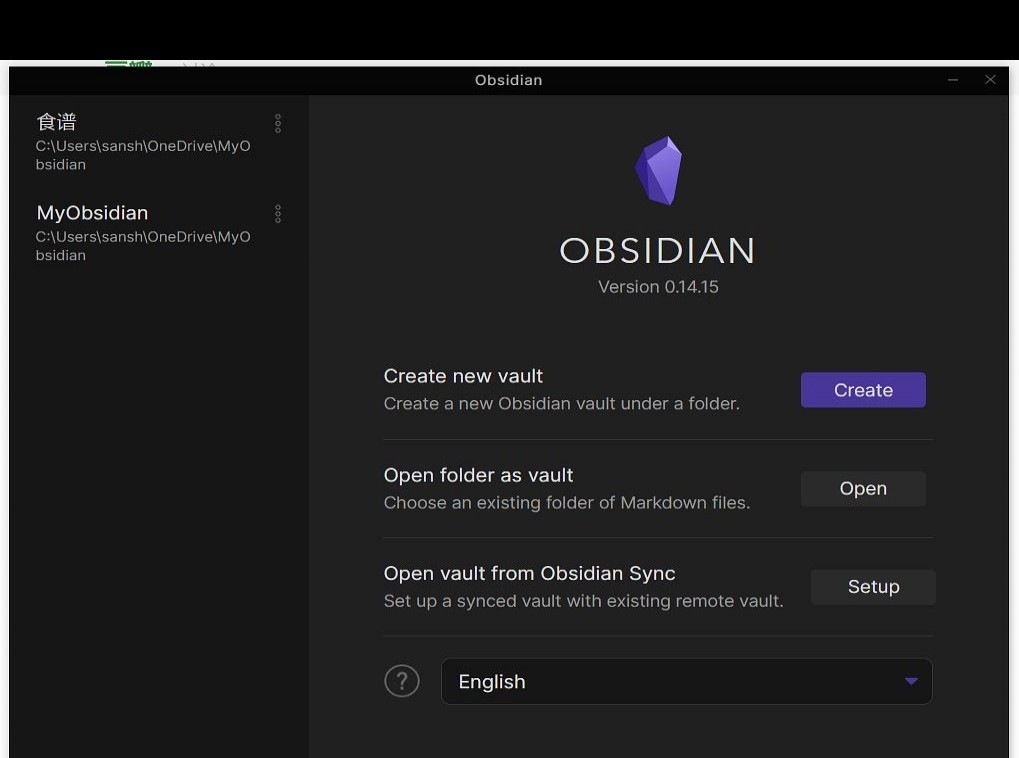
Obsidian笔记软件超快速上手指南
举报分享一个在OB组发现的中文教程链接,已更新。
2021新版教程:Obsidian中文指南,助你轻松上手Obsidian Publi相关功能,快来看看吧!
—-
暑假期间快速了解了 Obsidian,发现教程虽多但较为零散。为此,我整理了一份导航,帮助想入门 Obsidian 的小伙伴降低资料搜集的难度。本文聚焦于 Windows 和移动端的日程及笔记记录功能,旨在协助理解英文界面(后续会补充中文界面设置方法),让使用更顺畅。
Obsidian 支持 Win、Mac、iOS 和安卓系统,这是官网,可下载对应版本。安卓用户也可在 Play 商店下载。请访问官网获取下载链接,选择适合自己的平台开始使用。
OB是一款高度自由的软件,借助各类插件,你能轻松构建专属的OB框架。
下载的软件是英文版本。
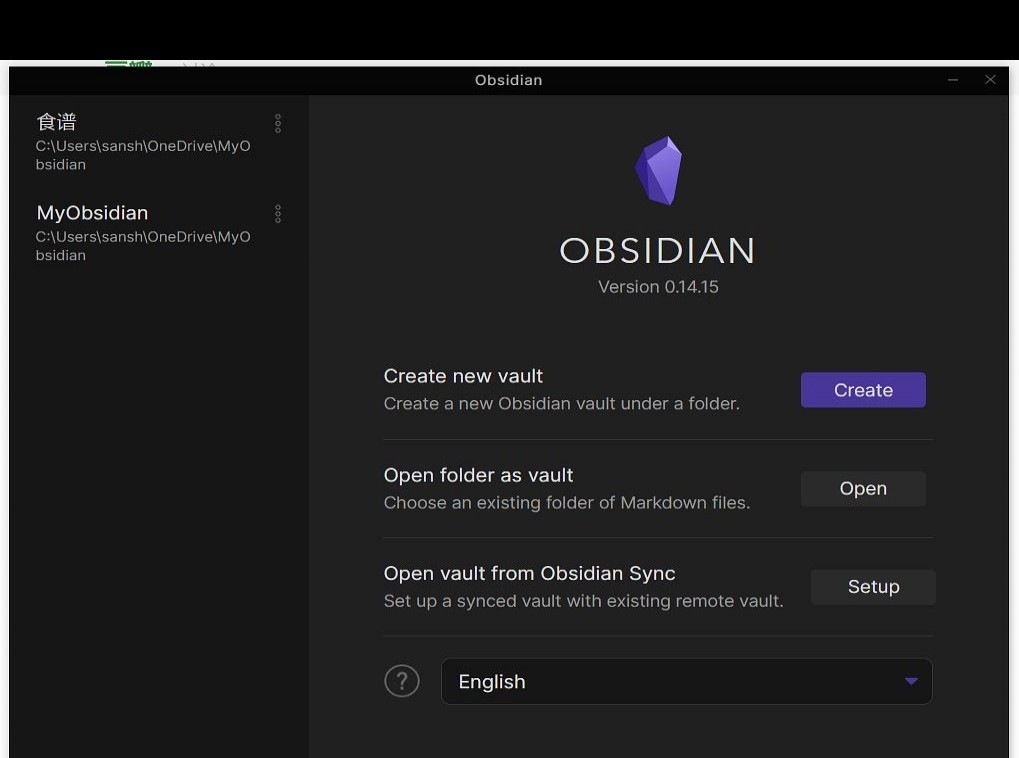
在位置右侧点击浏览,设置库(文件夹)的存储位置。
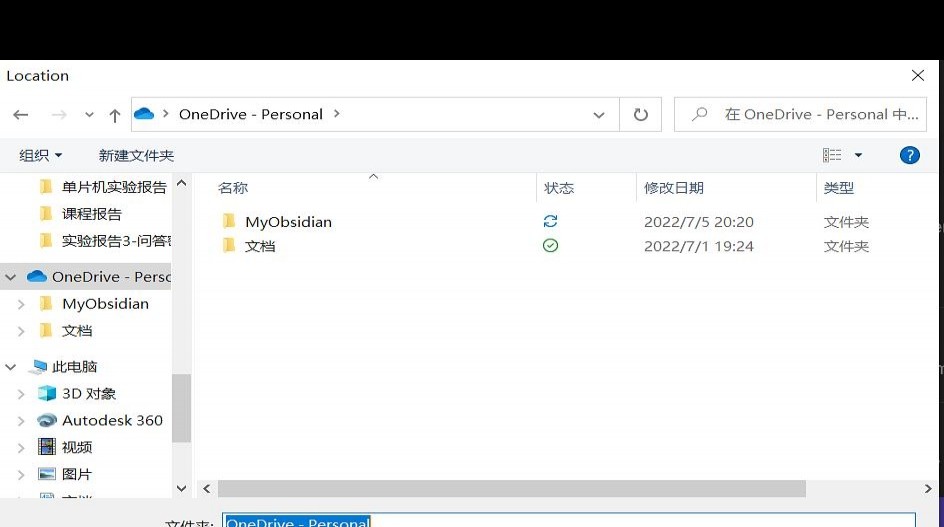
这是教程界面,可选择观看或跳过。
左上角三个图标分别表示:
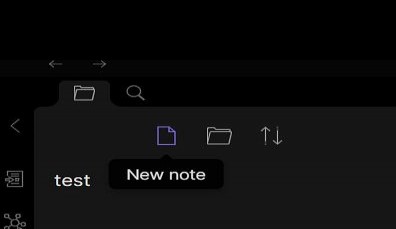
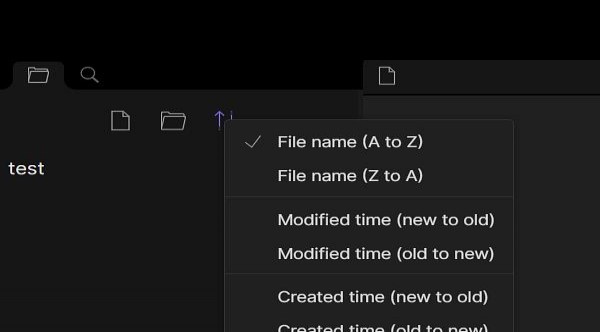
效果所示
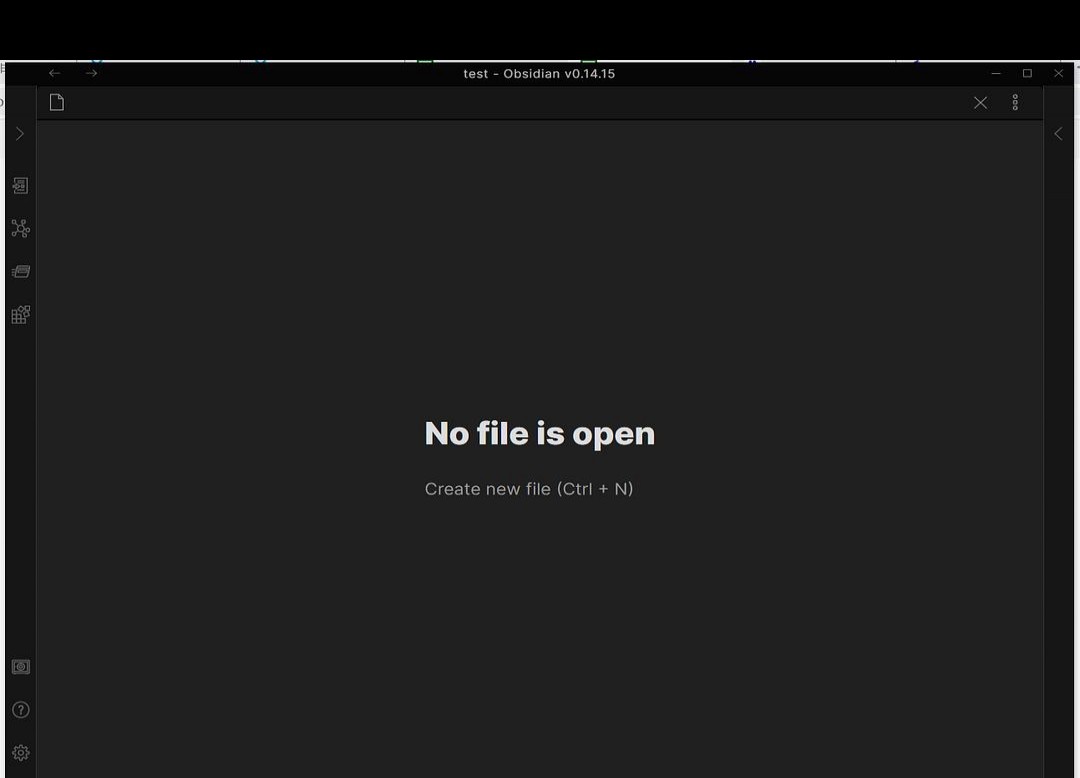

这正是OB最迷人之处,让笔记可视化更便捷。
或者直接按下ctrl+p键进行操作。
了解这些功能后,就可以开始创建第一个文件夹和文档了。点击左上角的首个图标,开启新文档吧。
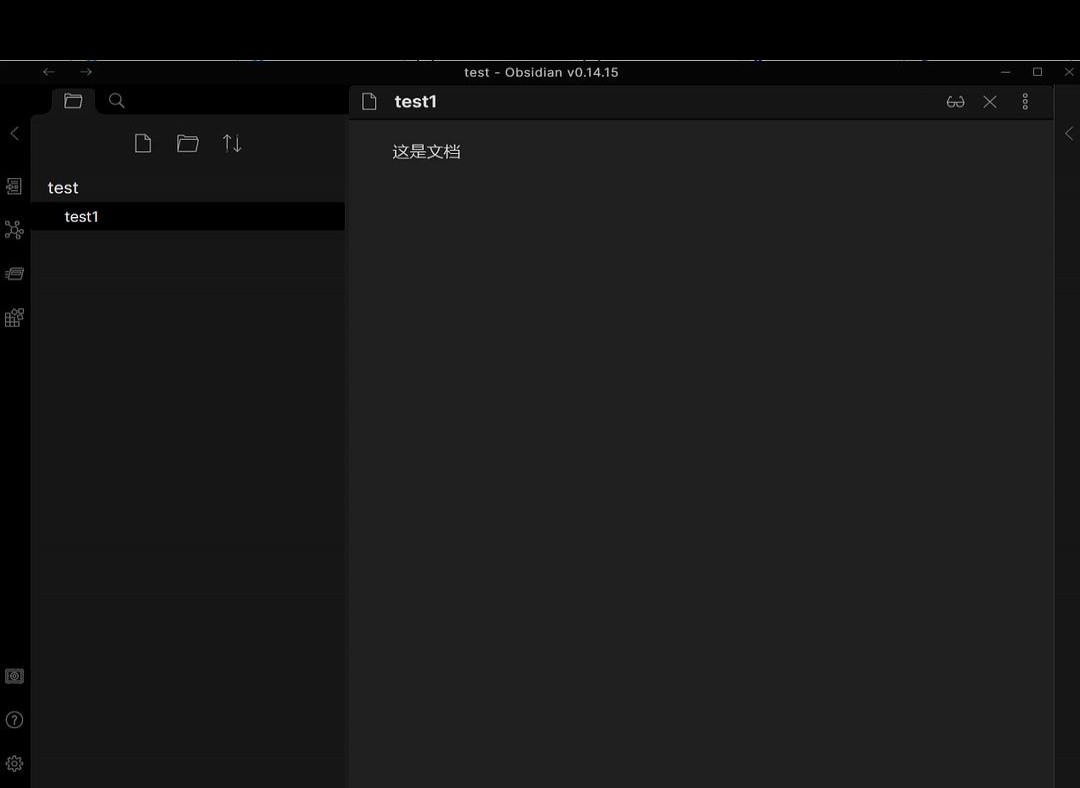
至此,你已创建了第一篇Obsidian笔记,即使不使用插件,也能自如运行。Obsidian的插件虽多,但构建知识库并不一定需要,当前功能已基本够用。
右下角点击齿轮图标,进入设置界面。
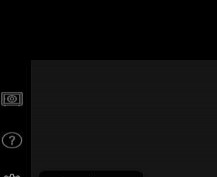
在语言选项里选中文
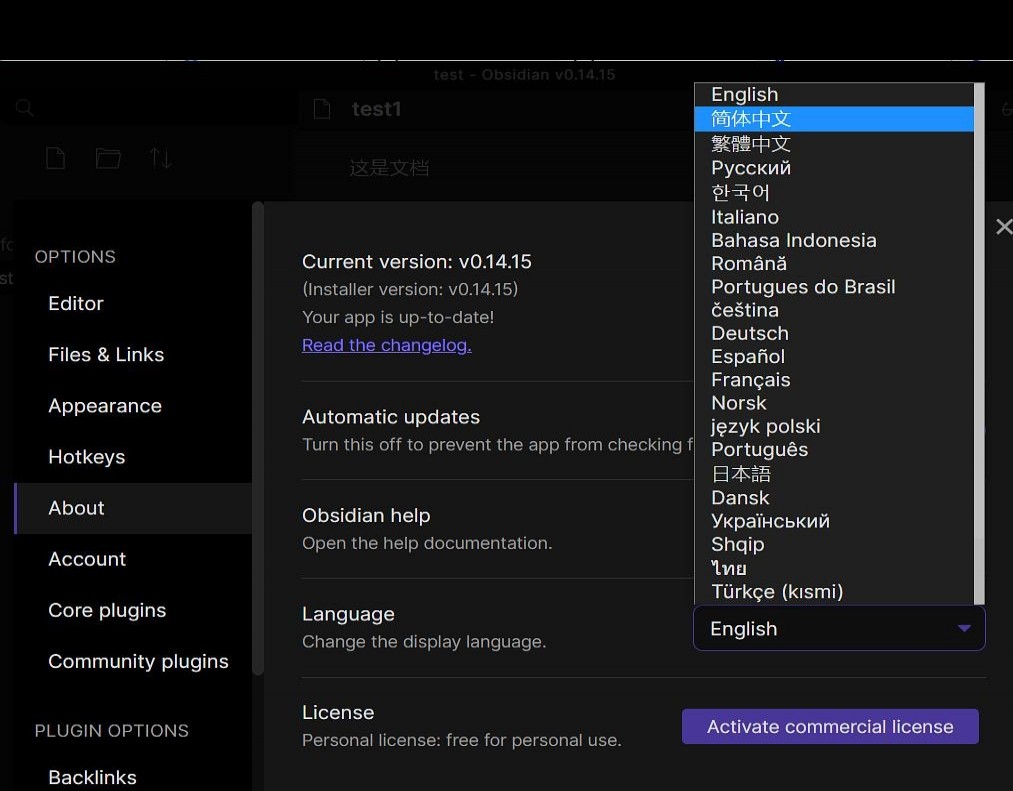
OB的优势在于支持本地存储,这是同类软件中表现最突出的。找到刚创建的库位置,你会发现库其实是一个文件夹。
刚刚创建的文档会被保存为md格式,你可以发现这一点。
使用markdown语法后,文档格式变为下图样式,与预期不同。
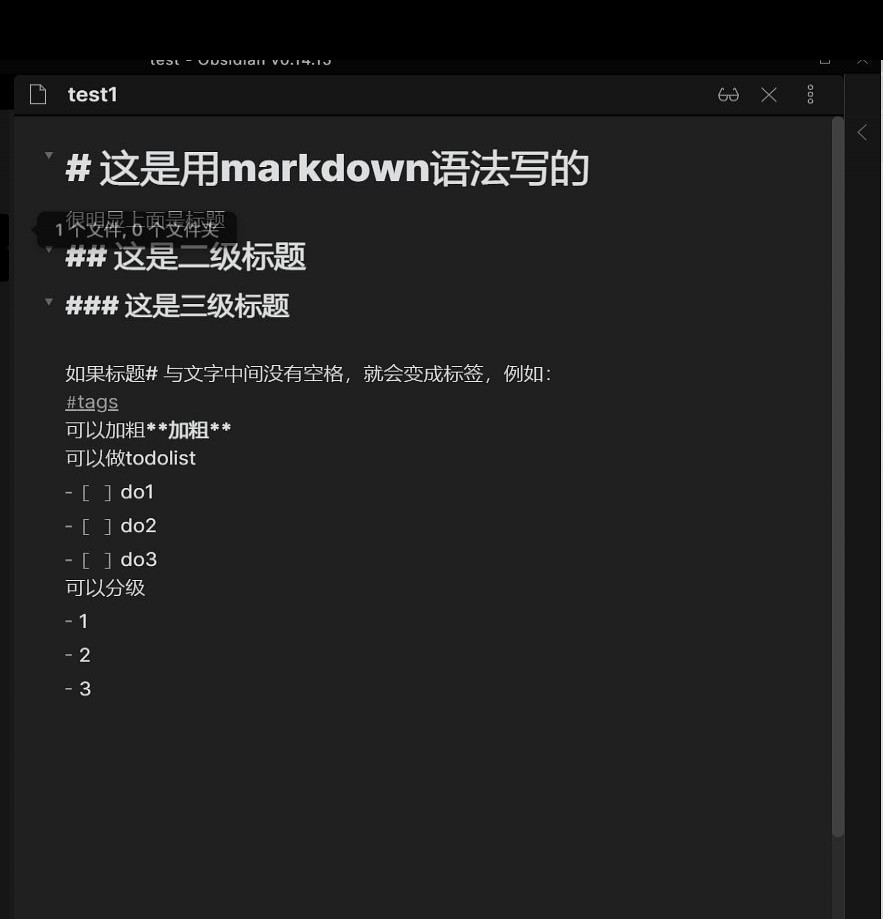
从而获得我们预期中的文档格式
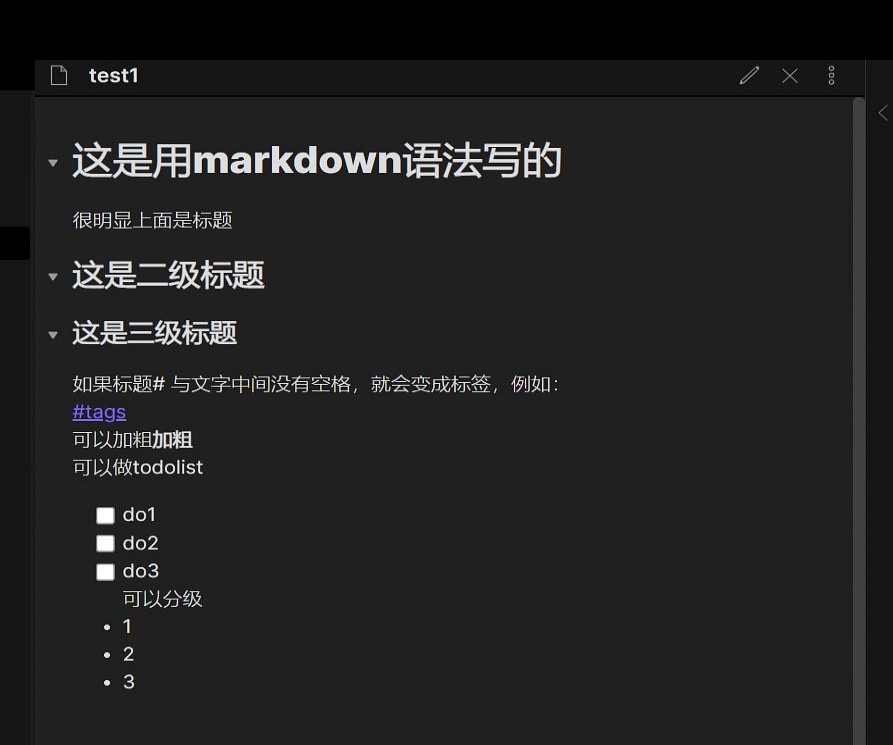
OB支持多窗口协作,简单说就是能同时打开多个文档和功能,只需点击右上角即可实现。
左右拆分任你选
将鼠标悬停在边界上可调整宽窄,但安装某Slide插件后此功能会失效。安装更多插件能实现更丰富效果,如下方示例所示。
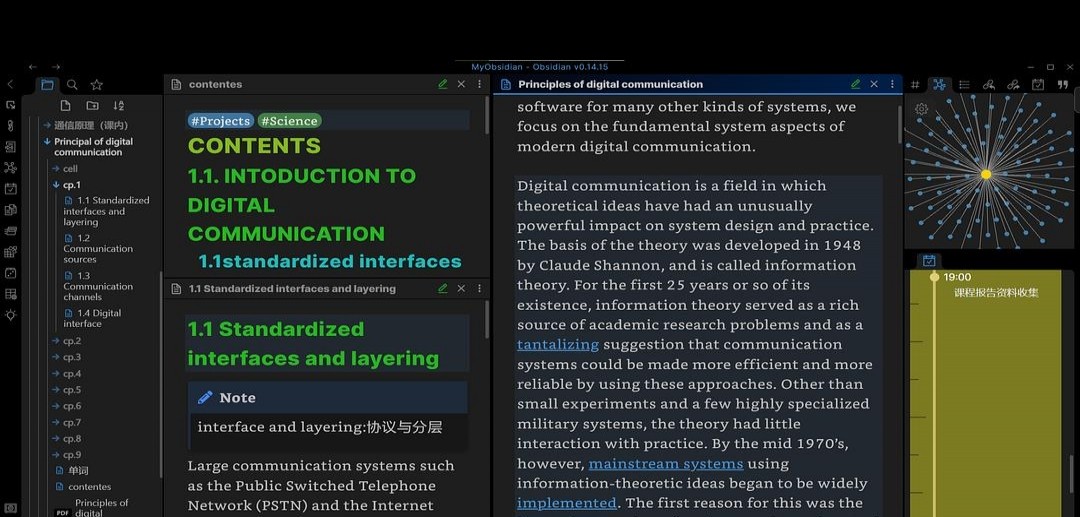
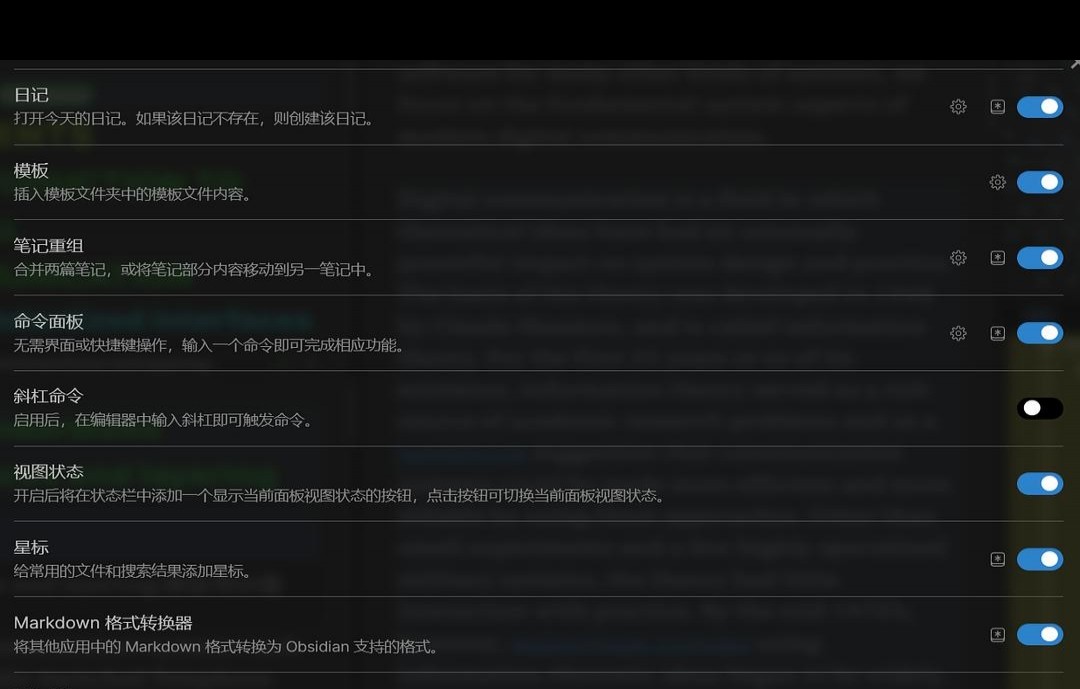
推荐优质插件
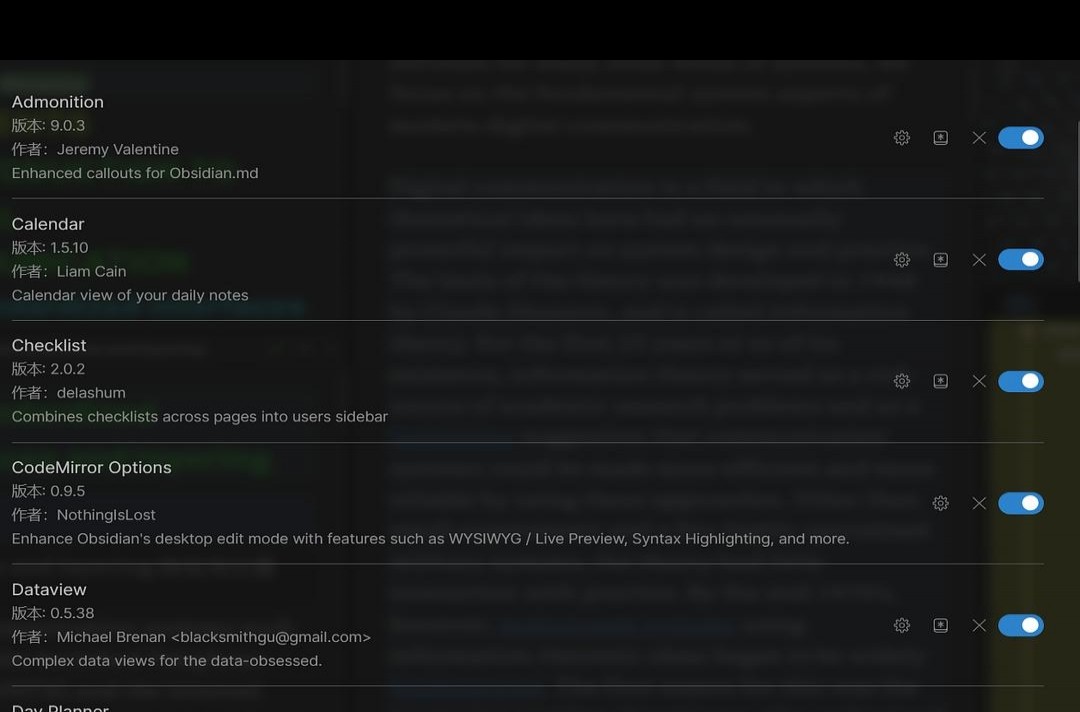
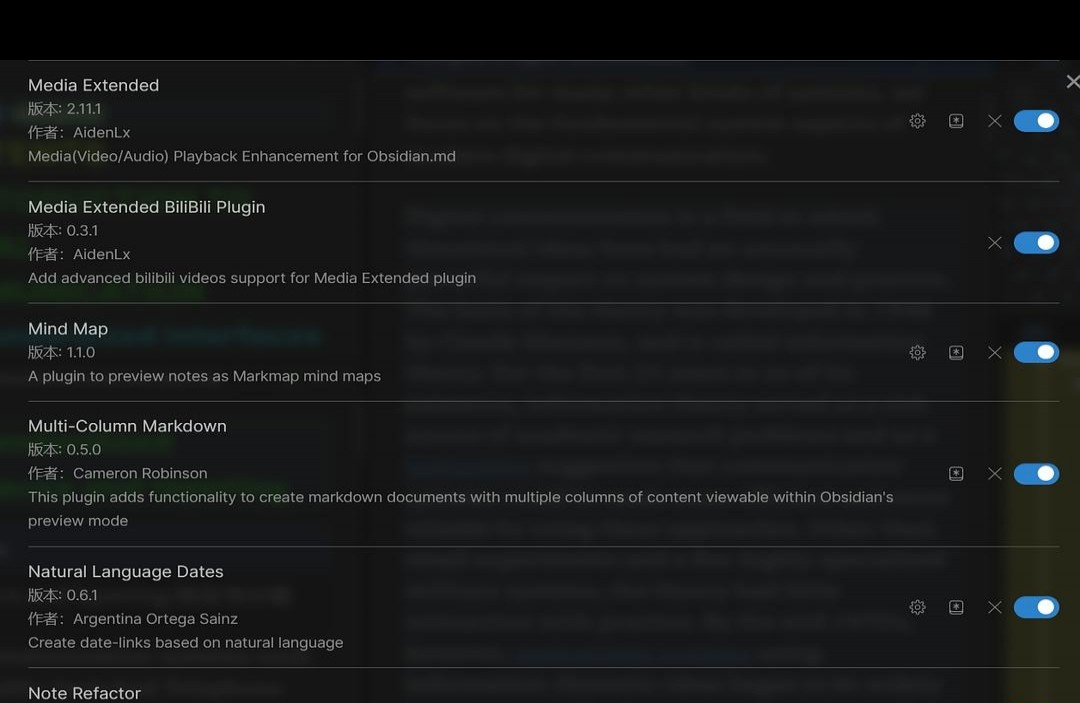
网络|用了一年,我依然在用这些 Obsidian 插件
网络|简洁实用,我最常用的 Obsidian 插件分享
B站|Obsidian 插件合集,你需要的这里都有
官方的账号同步功能需付费。我的方法是:在Win电脑上将Obsidian文件夹放入OneDrive,在安卓平板上通过OneSync实现文件夹云端同步,操作便捷。也有博主推荐坚果云(我没试过)。以下是OneDrive同步步骤:先在电脑端安装OneDrive,系统会生成专属云盘文件夹,将Obsidian文件夹创建或移动到此云盘文件夹内,即可完成同步设置。这样可以跨设备使用Obsidian,保持数据一致。
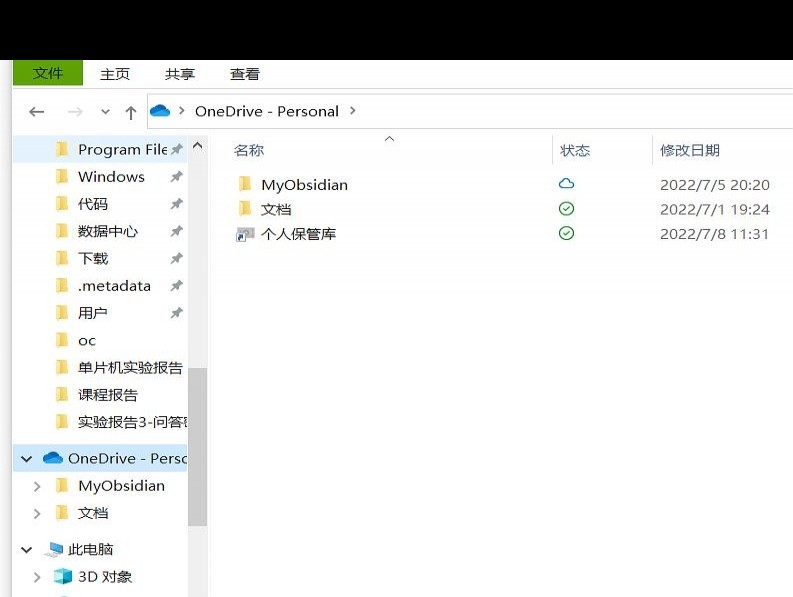
在平板下载onesync软件,创建具体文件夹并选择,然后进行同步操作。
日程、资料库与笔记,构成了我眼中Obsidian的最佳搭配。通过打造个性化知识库,实现完整的学术工作流。关键插件如Dataview、Metadata、Cmenu和Quickadd等,助力高效管理。以下分享一名程序员使用Obsidian的经验及我的工作流,帮助你更好地整合信息,提升生产力。
网络 | 一份日清单工作流的Obsidian详细教程
B站|Obsidian个人知识库使用教程合集(源自YouTube)
B站 | 自创Obsidian外语学习法:如何用Obsidian轻松精读外刊?
B站|Obsidian入门教程:结合卡片写作法,5步构建个人写作系统,提升效率与思维组织能力。
B站:分享如何用Obsidian实现卡片盒笔记,高级教程,工作流解析。
维客笔记,知识管理好帮手。
Johnny学习维克笔记的B站视频
为无法访问GitHub的用户推荐一个资源获取渠道:https://so.csdn.net/so/search?spm=1001.2101.3001.4498&q=obsidian&t=&u=,在这里可以找到Obsidian相关资源,使用较为便捷。
有很多插件和CSS片段供你使用,但需要一些技巧。可通过https://github.com/deathau/obsidian-snippets 获取所需资源。大部分插件在Obsidian社区即可找到,无需手动安装,直接搜索即可满足需求。
确实有一个中文论坛,链接为:https://forum-zh.obsidian.md/,欢迎访问交流。
Obsidian笔记软件快速上手指南